发布时间 : 2018-11-30 10:23:09.000|阅读 439 次
概述:此示例显示如何在页面上显示HTML报表查看器并查看报表。
相关链接:
此示例显示如何在页面上显示HTML报表查看器并查看报表。首先,您需要将JavaScript库和CSS样式添加到Web页面。例如,创建viewer.php文件并添加指向所有必需文件的链接:
<!DOCTYPE html>
<html>
<head>
<meta http-equiv="Content-Type" content="text/html; charset=UTF-8" />
<title>Stimulsoft Reports.PHP - JS Report Viewer</title>
<!-- Report Office2013 style -->
<link href="css/stimulsoft.viewer.office2013.css" rel="stylesheet">
<!-- Stimusloft Reports.JS -->
<script src="scripts/stimulsoft.reports.js" type="text/javascript"></script>
<script src="scripts/stimulsoft.viewer.js" type="text/javascript"></script>
</head>
<body>
<div id="viewerContent"></div>
</body>
</html>
要将Viewer与PHP服务器端进行通信,需要一些功能。要将它们添加到Web页面,只需在部分中调用StiHelper :: initialize()静态PHP函数即可。此函数可以在helper.php文件中找到,因此将此文件导入添加到Web页面的顶部:
<?php require_once 'stimulsoft/helper.php'; ?> ... <?php StiHelper::initialize(); ?>
使用以下JavaScript代码使用Viewer选项创建对象并设置所需的值。例如,默认情况下以全屏模式显示查看器。接下来,创建Viewer对象,并将选项传递给它。所述viewer.renderHtml()方法呈现查看器内容转换成指定的HTML元素:
var options = new Stimulsoft.Viewer.StiViewerOptions();
options.appearance.fullScreenMode = true;
var viewer = new Stimulsoft.Viewer.StiViewer(options, "StiViewer", false);
viewer.renderHtml("viewerContent");
要加载报表并将其分配给Viewer,您可以使用以下JavaScript代码:
var report = new Stimulsoft.Report.StiReport();
report.loadFile("reports/SimpleList.mrt");
viewer.report = report;
下面的屏幕截图中,您可以看到示例代码的结果。
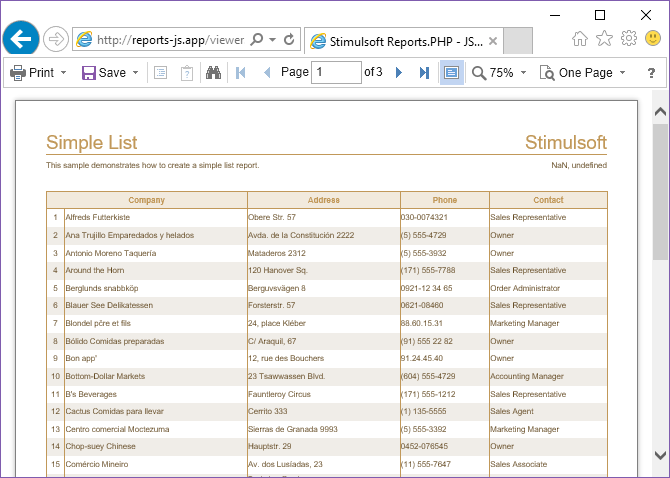
购买Stimulsoft正版授权,请点击“咨询在线客服”哟!
 渝ICP备12000582号-15/渝公网安备 50010702501010号
渝ICP备12000582号-15/渝公网安备 50010702501010号